Les fabricants gardent une trace d'un appareil spécifique par l'étiquette de service, qui est unique pour chaque système. Voici comment vous pouvez trouver le numéro de service sur un ordinateur portable Windows 10 afin que vous puissiez obtenir une meilleure assistance lorsque vous contactez le support client.

De nos jours, il existe des tonnes d'ordinateurs portables de différents fabricants, et il est important que chaque fabricant conserve une trace de chaque système qu'il produit. La plupart des fabricants d'ordinateurs portables utilisent une chose simple appelée Numéro de service, ce qui leur permet de voir quel matériel votre ordinateur portable a pour offrir une meilleure assistance.
Si vous voulez trouver cette étiquette de service, il existe plusieurs méthodes que vous pouvez suivre. À partir de PowerShell ou de l'invite de commande - les deux outils peuvent vous permettre de trouver la balise si elle a été rayée sous l'ordinateur portable.
Comment trouver le numéro de service sur un ordinateur portable Windows 10
Pour trouver le numéro de service sur un ordinateur portable Windows 10, procédez comme suit-
- Trouvez-le sous l'ordinateur portable
- Rechercher une balise de service à l'aide de Windows PowerShell
- Rechercher une balise de service à l'aide de l'invite de commande
- Vérifier le BIOS.
Pour en savoir plus sur ces étapes, continuez à lire.
1] Trouvez-le sous l'ordinateur portable
Chaque fabricant a mis un autocollant sous l'ordinateur portable contenant l'étiquette de service. Il peut s'agir d'une combinaison de lettres anglaises ou de chiffres et de lettres. Vous pouvez trouver l'étiquette de service comme S/N, qui représente Numéro de série. En d'autres termes, l'étiquette de service et le numéro de série sont les mêmes, et si vous avez déjà le numéro de série, il n'est pas nécessaire de rechercher l'étiquette de service.
Si l'autocollant sous votre ordinateur portable a été endommagé pour une raison quelconque, vous pouvez utiliser l'invite de commande et Windows PowerShell pour effectuer le même travail. Une simple commande peut vous obtenir l'étiquette de service ou le numéro de série que vous recherchez.
2] Rechercher la balise de service à l'aide de Windows PowerShell
Pour commencer, appuyez sur Gagner + X pour ouvrir le menu et choisir Windows PowerShell. Ensuite, entrez la commande suivante-
wmic bios obtient le numéro de série
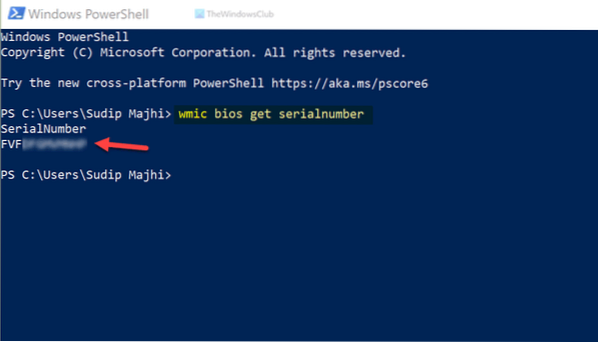
Il montre le résultat immédiatement. Si nécessaire, vous pouvez copier le numéro de série à partir de là et l'utiliser à l'avenir.
Dit José Deras, tu peux aussi utiliser ceci :
Get-WmiObject Numéro de série Win32_BIOS | sélectionnez le numéro de série
3] Rechercher une étiquette de service à l'aide de l'invite de commande
Comme dit précédemment, il est possible d'utiliser l'invite de commande pour trouver le numéro de service sur un ordinateur portable Windows 10. Pour cela, recherchez "cmd" dans la zone de recherche de la barre des tâches et cliquez sur le résultat individuel pour ouvrir l'invite de commande. Ensuite, entrez cette commande-
wmic bios obtient le numéro de série

Comme PowerShell, l'invite de commande affiche le numéro de série de la même manière.
4] Vérifiez le BIOS
En dehors de ces méthodes, vous pouvez utiliser le BIOS pour trouver le numéro de série. Cependant, il n'y a aucune garantie que le fabricant de votre carte mère ait inclus cette option ou non. Si tel est le cas, vous pouvez redémarrer votre ordinateur, appuyez sur F12 pour ouvrir l'écran du BIOS et trouver le numéro de service.
C'est tout! J'espère que cela a aidé.

 Phenquestions
Phenquestions


